Windows 10 meklēšanas funkcija ietver tīmekliMeklēt. Tā kā tā ir krājuma funkcija, tā izmanto Bing un nosūta visus meklēšanas vaicājumus Edge, jo tie abi pieder Microsoft. Nav neviena iestatījuma, kas ļauj mainīt izmantoto meklētājprogrammu, un jums ir jāizmanto lietotne ar nosaukumu EdgeDeflector, lai piespiestu Windows 10 atvērt meklēšanu noklusējuma pārlūkā. Lai Windows meklēšana izmantotu citu meklētājprogrammu un noklusējuma pārlūku, jums ir jāizmanto lietotne EdgeDeflector ar papildinājumu vai paplašinājumu pārlūkprogrammā, kas var novirzīt meklēšanu no Bing uz Google. SearchDeflector ir uzlabota EdgeDeflector versija, kas ļauj mainīt meklētājprogrammu Windows meklēšanā un arī iestatīt, kuru pārlūku tā jāizmanto.
SPOILER BRĪDINĀJUMS: Ritiniet uz leju un skatieties video pamācību šī raksta beigās.
Šī lietotne lietotājiem sniedz vairāk iespēju gan ziņākuru meklētājprogrammu viņi var iestatīt Windows meklēšanā, un kuru pārlūku viņi var izmantot. Vispārīgi runājot, lietotnes un paplašinājumi, kas darbojas šajā mērķauditorijā, ir Google kā meklētājprogramma un darbojas tikai pārlūkprogrammās Chrome un Firefox. Ja izmantojat citu pārlūku, piemēram, Opera, iespējams, jums nav daudz izvēles iespēju.
Meklētājprogramma Windows meklēšanā
Lejupielādējiet un instalējiet SearchDeflector. Instalēšanas laikā tiks atvērts komandu uzvednes logs, kurā jums tiks lūgts izvēlēties, kuru pārlūku vēlaties izmantot meklēšanas rezultātu parādīšanai. Starp opcijām ir pārlūks Chrome, Firefox un Internet Explorer, tomēr jūs varat arī norādīt ceļu uz EXE, kuru izmantojat. Tas nozīmē, ka jūs varat izmantot praktiski jebkuru pārlūkprogrammu neatkarīgi no tā, cik neskaidra un niša tā ir.

Kad esat izvēlējies un apstiprinājis, kuru pārlūkukuru vēlaties izmantot, jums jāizvēlas meklētājprogramma. Pie uzskaitītajām opcijām pieder Bing, Google, Yahoo un Github, taču jūs varat arī norādīt jebkuru citu meklētājprogrammu, kuru izmantojat, ievadot tās meklēšanas URL, izmantojot pielāgoto URL opciju. Tas atkal nozīmē, ka Windows meklēšanā varat izmantot jebkuru meklētājprogrammu.
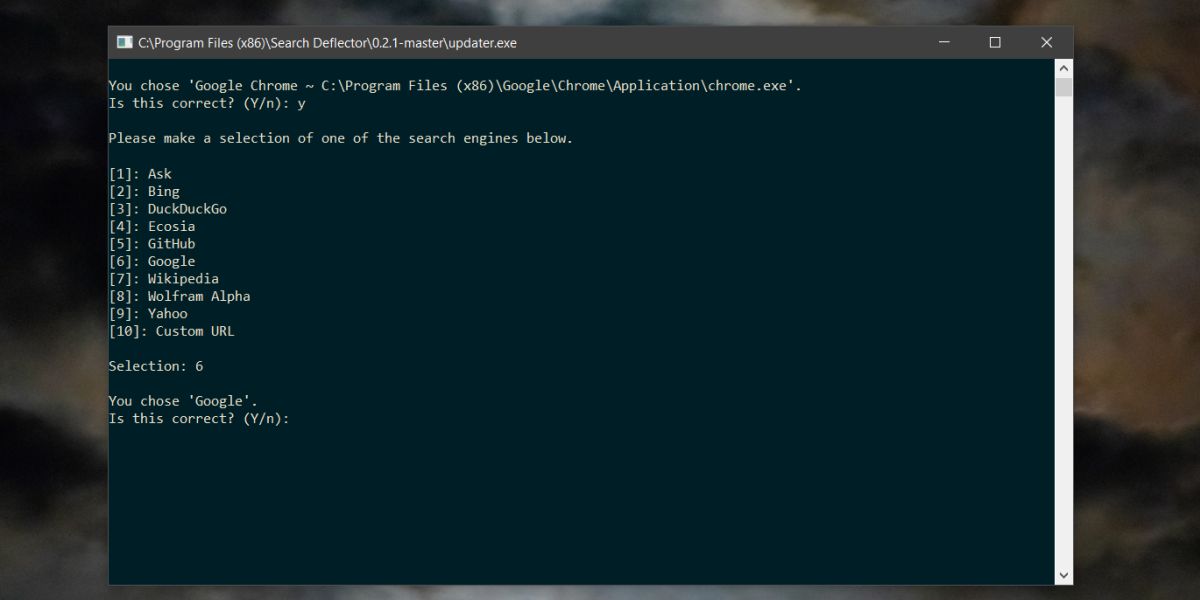
Kad esat pabeidzis, lietotne apstiprinās iestatītos parametrus. Ja jūs kādreiz vēlaties mainīt tos vēlreiz, iestatīšanas laikā jums ir jāpalaiž lietotnes EXE fails un jāmaina opcijas.
Lietotne lieliski darbojas pašreizējā versijāWindows 10, t.i., 1083, tomēr nākamais lielais funkciju atjauninājums nav tālu no tā izlaišanas, un šī funkcionalitāte varētu sabojāties. Tomēr šī lietotne tiek aktīvi attīstīta, tāpēc, ja kaut kas sabojājas, varat paļauties, ka tā tiks padarīta saderīga ar jauno versiju.













Komentāri